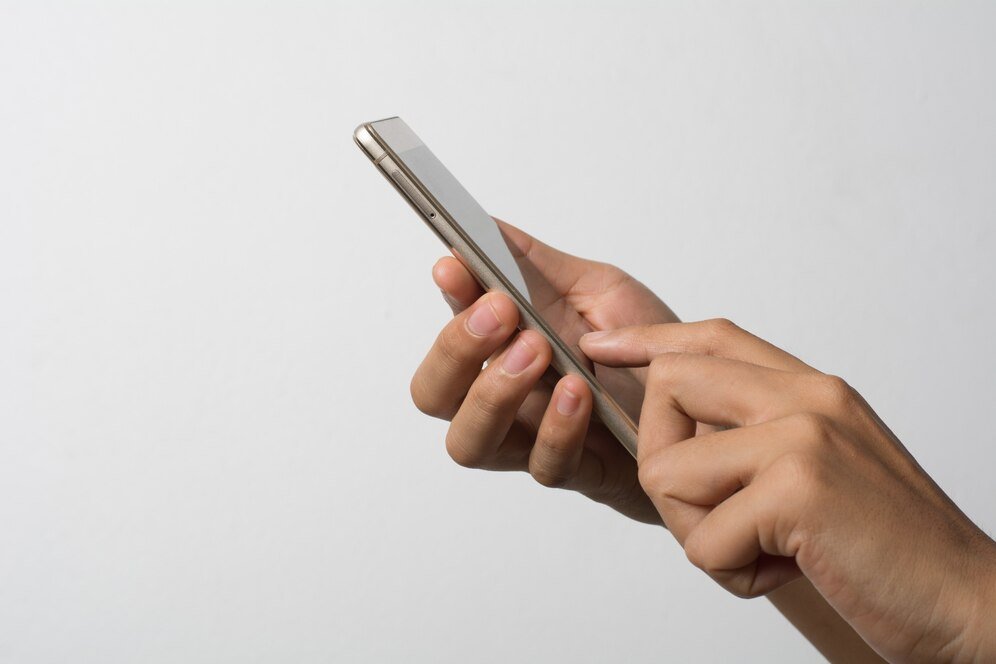
Pernahkah Anda sedang ingin mengabadikan momen penting, tiba-tiba muncul notifikasi “Memori Penuh” di HP Android? Atau HP menjadi sangat lambat hingga membuat frustasi? Masalah klasik ini sering dialami, terutama bagi pengguna HP dengan kapasitas penyimpanan terbatas.
Tenang, artikel ini akan memberikan solusi praktis untuk mengatasi memori HP Android yang penuh, agar performanya kembali optimal dan responsif.
Mengapa HP Android Bisa Kehabisan Memori?
Sebelum membahas solusinya, mari kenali penyebab utama memori HP Android cepat penuh:
Penyebab Utama Memori Penuh:
1. Terlalu Banyak Aplikasi Setiap aplikasi yang diinstal membutuhkan ruang penyimpanan. Game-game modern bisa mencapai ukuran puluhan gigabyte, belum lagi aplikasi media sosial yang terus update dengan fitur baru.
2. Foto dan Video HD/4K Kamera HP sekarang sudah canggih dengan dukungan resolusi tinggi. Satu foto 4K bisa berukuran 5-10 MB, sedangkan video 4K bisa mencapai gigabyte dalam hitungan menit.
3. File Cache dan Data Sementara Cache dari aplikasi dan browser lama-kelamaan menumpuk. WhatsApp, Facebook, Instagram, dan browser seperti Chrome menyimpan banyak file sementara yang bisa mencapai gigabyte.
4. Bloatware (Aplikasi Bawaan) Aplikasi bawaan dari pabrik yang jarang digunakan tetapi tetap menghabiskan ruang penyimpanan.
5. Media dari Chat dan Media Sosial Grup WhatsApp atau Telegram yang aktif berbagi foto dan video bisa membuat memori cepat penuh tanpa disadari.
Gejala HP Android dengan Memori Penuh
Menurut sumber terpercaya, berikut tanda-tanda HP Android kehabisan memori:
Gejala yang Perlu Diwaspadai:
- Tidak dapat mengunduh atau menginstal aplikasi baru karena tidak ada ruang tersisa
- Tidak dapat menyimpan file baru seperti foto, video, atau dokumen
- Penurunan kinerja yang signifikan, aplikasi lambat membuka atau sering crash
- Notifikasi “Storage Full” atau “Memori Hampir Penuh” yang terus muncul
- Aplikasi sering force close atau restart sendiri
8 Cara Efektif Mengatasi Memori HP Android Penuh
1. Bersihkan Cache Browser dan Aplikasi
Cache adalah data sementara yang disimpan untuk mempercepat akses aplikasi. Namun, cache yang menumpuk bisa menghabiskan ruang penyimpanan yang signifikan.
Cara membersihkan cache semua aplikasi:
- Buka Settings (Pengaturan) di HP Android
- Pilih Apps (Aplikasi) atau Application Manager
- Pilih aplikasi yang ingin dibersihkan cache-nya
- Tap Storage (Penyimpanan)
- Pilih Clear Cache (Hapus Cache)
Cara membersihkan cache browser Chrome:
- Buka aplikasi Chrome
- Ketuk ikon titik tiga (⋮) di pojok kanan atas
- Pilih History → Clear browsing data
- Centang “Cached images and files”
- Pilih “All time” untuk pembersihan maksimal
- Ketuk Clear data
💡 Tips: Lakukan pembersihan cache secara berkala, minimal sebulan sekali untuk menjaga performa optimal.
2. Hapus Aplikasi yang Tidak Penting
Audit aplikasi yang jarang atau tidak pernah digunakan:
Langkah-langkah:
- Buka Settings → Apps
- Urutkan aplikasi berdasarkan ukuran (jika tersedia)
- Identifikasi aplikasi yang tidak perlu:
- Aplikasi yang terakhir digunakan lebih dari 3 bulan lalu
- Game yang sudah selesai atau bosan dimainkan
- Aplikasi dengan fungsi duplikat
- Aplikasi promosi yang hanya digunakan sekali
- Pilih aplikasi dan tap Uninstall
Untuk bloatware yang tidak bisa dihapus:
- Pilih Disable untuk menonaktifkan aplikasi bawaan yang tidak digunakan
3. Kelola Data WhatsApp dan Media Sosial
WhatsApp seringkali menjadi penyumbang terbesar penggunaan memori karena media yang tersimpan otomatis.
Cara membersihkan WhatsApp:
- Buka WhatsApp → Settings (Pengaturan)
- Pilih Storage and Data → Manage Storage
- Pilih kontak atau grup dengan penggunaan memori terbesar
- Hapus foto, video, dan dokumen yang tidak diperlukan
- Pilih Select All untuk memilih semua file, lalu Delete
Cara menonaktifkan unduhan otomatis WhatsApp:
- Masuk Settings → Storage and Data
- Pada “When using mobile data” dan “When connected on Wi-Fi”
- Hilangkan centang pada foto, audio, video, dan dokumen
⚠️ Penting: Backup data penting sebelum menghapus untuk menghindari kehilangan file yang masih diperlukan.
4. Bersihkan Folder Download dan File Manager
Folder Download sering menjadi tempat menumpuknya file yang tidak terpakai.
Langkah pembersihan:
- Buka File Manager atau My Files
- Navigasi ke folder Download
- Periksa file-file seperti:
- PDF dan dokumen lama
- APK aplikasi yang sudah diinstal
- Screenshot dan meme yang tidak diperlukan
- File musik atau video yang sudah tidak dibutuhkan
- Pilih file yang akan dihapus dan tap Delete
5. Gunakan Fitur Pembersih Bawaan atau Aplikasi Cleaner
Hampir semua HP Android modern memiliki fitur pembersih bawaan:
Untuk Samsung:
- Settings → Device Care → Memory → Clean now
Untuk Xiaomi/Redmi/POCO:
- Aplikasi Security → Cleaner → Clean
Untuk OPPO/Realme:
- Phone Manager → Clean Storage → One-tap cleanup
Untuk HP lain: Download Files by Google dari Play Store yang memiliki fitur pembersihan otomatis.
6. Optimalkan Penyimpanan Foto dan Video
Foto dan video adalah konsumen memori terbesar di HP Android modern.
Strategi pengelolaan:
Backup ke Cloud:
- Google Photos: Upload foto otomatis dengan kualitas tinggi atau hemat ruang
- Google Drive: Untuk video dan dokumen penting
- Dropbox/OneDrive: Alternatif layanan cloud
Cara backup dan hapus foto lama:
- Install Google Photos dan aktifkan backup otomatis
- Setelah foto ter-backup, buka Google Photos
- Tap foto profil → Free up space
- Google Photos akan menghapus foto di HP yang sudah ada di cloud
Tips hemat memori foto/video:
- Kurangi resolusi kamera untuk penggunaan sehari-hari
- Hapus foto duplikat dan screenshot tidak penting
- Gunakan mode “Storage Saver” di Google Photos
7. Manfaatkan Kartu SD (Jika Tersedia)
Jika HP mendukung kartu SD, ini bisa menjadi solusi efektif:
Langkah optimal menggunakan SD Card:
- Pasang kartu SD berkapasitas minimal 32GB
- Settings → Storage → SD Card
- Format sebagai Portable Storage atau Internal Storage
Yang bisa dipindah ke SD Card:
- Foto dan video (otomatis jika diatur)
- Musik dan dokumen
- Beberapa aplikasi (tergantung HP dan aplikasi)
Cara memindahkan aplikasi ke SD Card:
- Settings → Apps → Pilih aplikasi
- Tap Storage → Change → Pilih SD Card
8. Reset Factory (Opsi Terakhir)
Jika semua cara di atas tidak berhasil, factory reset bisa menjadi solusi terakhir.
⚠️ Peringatan: Factory reset akan menghapus SEMUA data. Pastikan sudah backup semua data penting.
Langkah factory reset:
- Backup semua data penting ke cloud atau komputer
- Settings → System → Reset options
- Pilih Erase all data (factory reset)
- Konfirmasi dengan pola kunci atau password
- Tunggu proses selesai dan setup ulang HP
Tips Mencegah Memori Penuh di Masa Depan
Kebiasaan Baik untuk Menjaga Memori:
- Rutin bersihkan cache minimal sebulan sekali
- Gunakan layanan streaming daripada download musik/film
- Aktifkan backup otomatis foto ke cloud
- Periksa penggunaan penyimpanan secara berkala
- Uninstall aplikasi yang tidak digunakan lebih dari 3 bulan
- Batasi unduhan otomatis di aplikasi chat
- Gunakan aplikasi Files by Google untuk monitoring dan pembersihan otomatis
Pengaturan Otomatis yang Membantu:
- Smart Storage di Google Photos untuk backup otomatis
- Auto-delete downloaded files di browser setelah 30 hari
- Limit cache size di aplikasi streaming
- Regular storage cleanup reminders
Kesimpulan
Memori HP Android yang penuh memang menyebalkan, tetapi dengan menerapkan 8 cara di atas secara rutin, masalah ini bisa diatasi dengan efektif. Yang terpenting adalah konsistensi dalam melakukan maintenance HP.
Prioritas penanganan:
- Mulai dari yang mudah: Bersihkan cache dan hapus aplikasi tidak terpakai
- Kelola media: Backup foto/video ke cloud dan hapus yang sudah tidak diperlukan
- Optimasi jangka panjang: Gunakan kartu SD dan atur backup otomatis
- Terakhir: Factory reset jika diperlukan
Ingat: Lakukan pembersihan berkala setidaknya sebulan sekali untuk mencegah masalah memori penuh terulang. Dengan HP yang memorinya tidak penuh, performa akan tetap optimal dan pengalaman penggunaan menjadi lebih lancar.
Investasi waktu untuk maintenance HP akan menghemat biaya dan menghindari frustrasi akibat HP yang lemot. Mulai terapkan tips-tips di atas hari ini untuk HP Android yang selalu responsif dan optimal!





















No Comments